Arreglar Escritorio remoto no se conecta en Windows 10
Publicado: 2021-02-27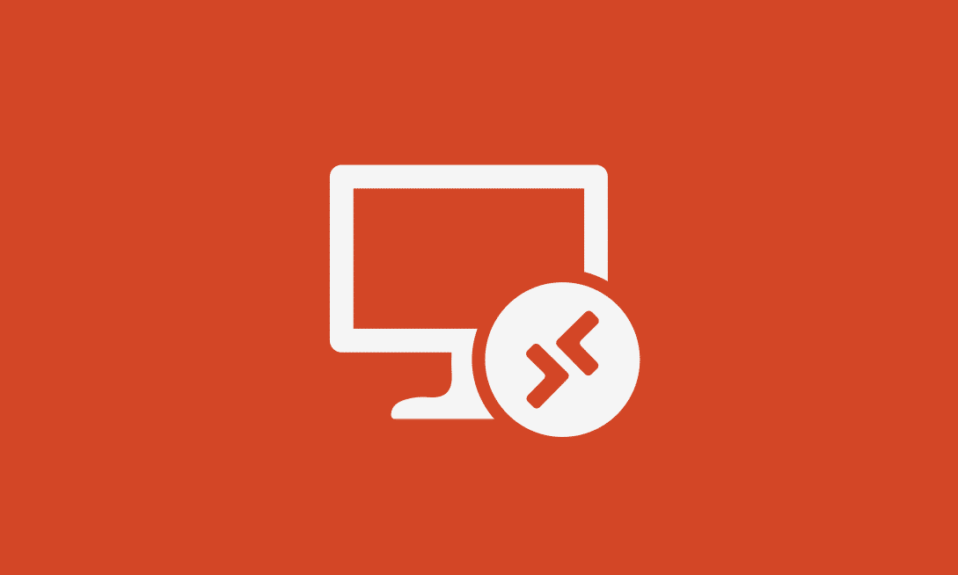
Una de las muchas formas en que los profesionales de TI resuelven los acertijos tecnológicos de sus clientes es mediante el uso de la función "Escritorio remoto" integrada en Windows 10. Como sugiere el nombre, la función permite a los usuarios conectarse y controlar una computadora de forma remota a través de Internet. Por ejemplo, los usuarios pueden acceder a la computadora de su trabajo desde su sistema doméstico y viceversa. Además de la función de escritorio remoto nativo, hay una gran cantidad de aplicaciones desarrolladas por terceros, como Teamviewer y Anydesk, disponibles para usuarios de Windows y Mac. Al igual que todo lo relacionado con Windows, la función de escritorio remoto no es completamente perfecta y puede causar un dolor de cabeza si le diagnostican su computadora de forma remota.
Al ser una característica que depende de Internet, generalmente una conexión a Internet inestable o lenta puede causar problemas con un escritorio remoto. Algunos usuarios pueden tener las conexiones remotas y la asistencia remota deshabilitadas por completo. La interferencia de las credenciales de escritorio remoto existentes, el Firewall de Windows, un programa antivirus, la configuración de la red también pueden interrumpir la conexión remota. Sin embargo, en este artículo, hemos enumerado varias soluciones para que intente resolver problemas con la función de escritorio remoto.
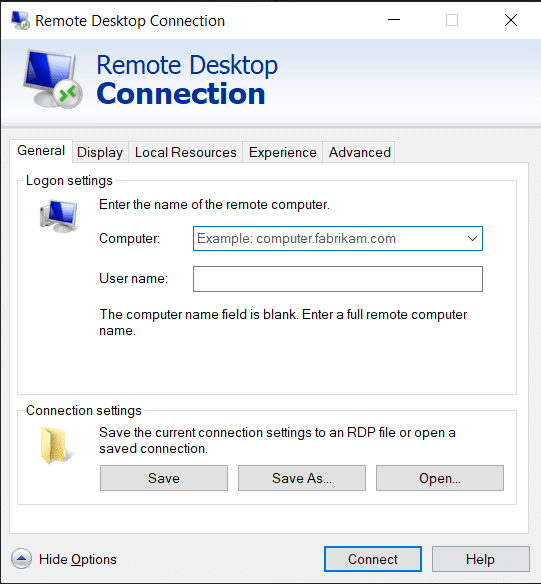
Contenido
- Arreglar Escritorio remoto no se conecta en Windows 10
- 8 formas de arreglar el escritorio remoto no se conectan en Windows 10
- Método 1: permitir conexiones remotas a su computadora
- Método 2: modificar la configuración del cortafuegos
- Método 3: habilitar la asistencia remota
- Método 4: deshabilitar la escala personalizada
- Método 5: Modificar el Editor del Registro
- Método 6: eliminar las credenciales de escritorio remoto existentes
- Método 7: cambiar la configuración de red
- Método 8: agregue la dirección IP al archivo del host
Arreglar Escritorio remoto no se conecta en Windows 10
En primer lugar, asegúrese de que su conexión a Internet funcione correctamente. Intente ejecutar una prueba de velocidad ( Speedtest by Ookla ) para verificar lo mismo. Si tiene una conexión extremadamente lenta, es probable que ocurran algunos problemas. Comuníquese con su proveedor de servicios de Internet y consulte nuestro artículo sobre 10 formas de acelerar su Internet .
Continuando, si la conexión a Internet no es la culpable, asegurémonos de que las conexiones remotas estén permitidas y que el programa Firewall/antivirus no esté bloqueando la conexión. Si los problemas persisten, es posible que deba modificar el editor de registro o cambiar a una aplicación de terceros.
8 formas de arreglar el escritorio remoto no se conectan en Windows 10
Método 1: permitir conexiones remotas a su computadora
De manera predeterminada, las conexiones remotas están deshabilitadas y, por lo tanto, si intenta configurar una conexión por primera vez, debe habilitar manualmente la función. Permitir conexiones remotas es tan simple como activar un solo interruptor en la configuración.
1. Abra la configuración de Windows presionando la tecla de Windows + I simultáneamente. Haz clic en Sistema .
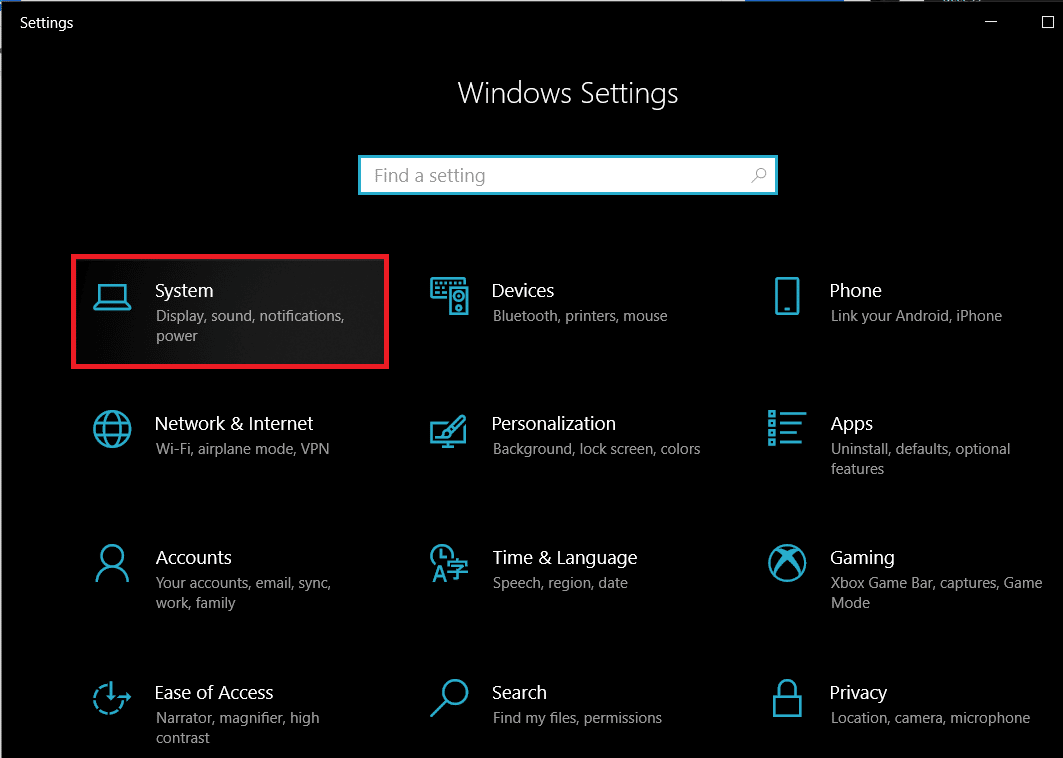
2. Vaya a la pestaña Escritorio remoto (penúltima) desde el panel de la izquierda y active el interruptor para Escritorio remoto .
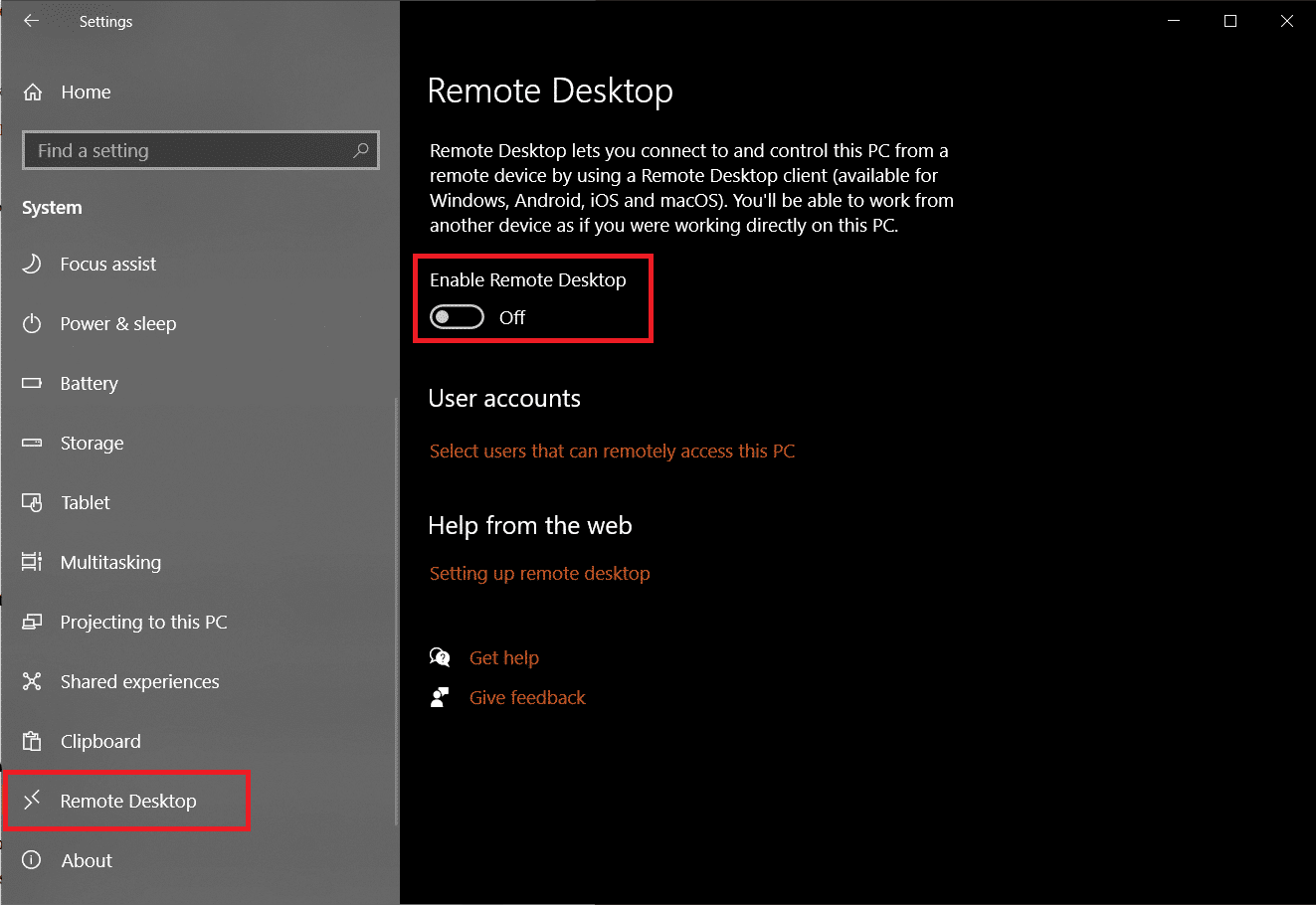
3. Si recibe una ventana emergente solicitando la confirmación de su acción, simplemente haga clic en Confirmar .
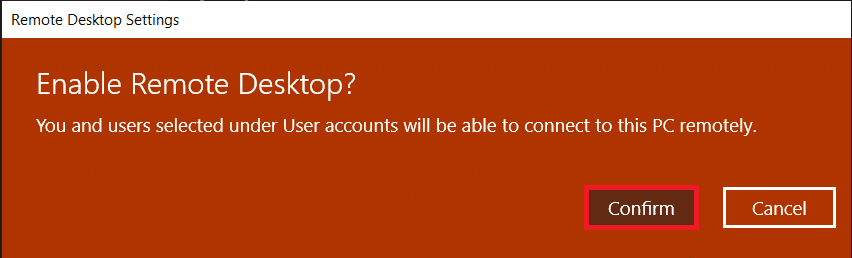
Método 2: modificar la configuración del cortafuegos
Remote Desktop, si bien es una característica extremadamente útil, también puede actuar como una puerta de entrada para los piratas informáticos y permitirles el acceso sin restricciones a su computadora personal. Para controlar la seguridad de su computadora, no se permite una conexión de escritorio remoto a través del Firewall de Windows. Deberá permitir manualmente el Escritorio remoto a través del firewall del defensor.
1. Escriba Panel de control en el cuadro de comando Ejecutar o en la barra de búsqueda de inicio y presione Intro para abrir la aplicación.
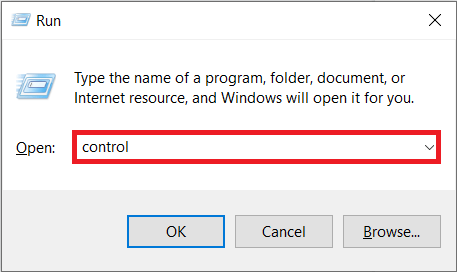
2. Ahora, haz clic en Firewall de Windows Defender .
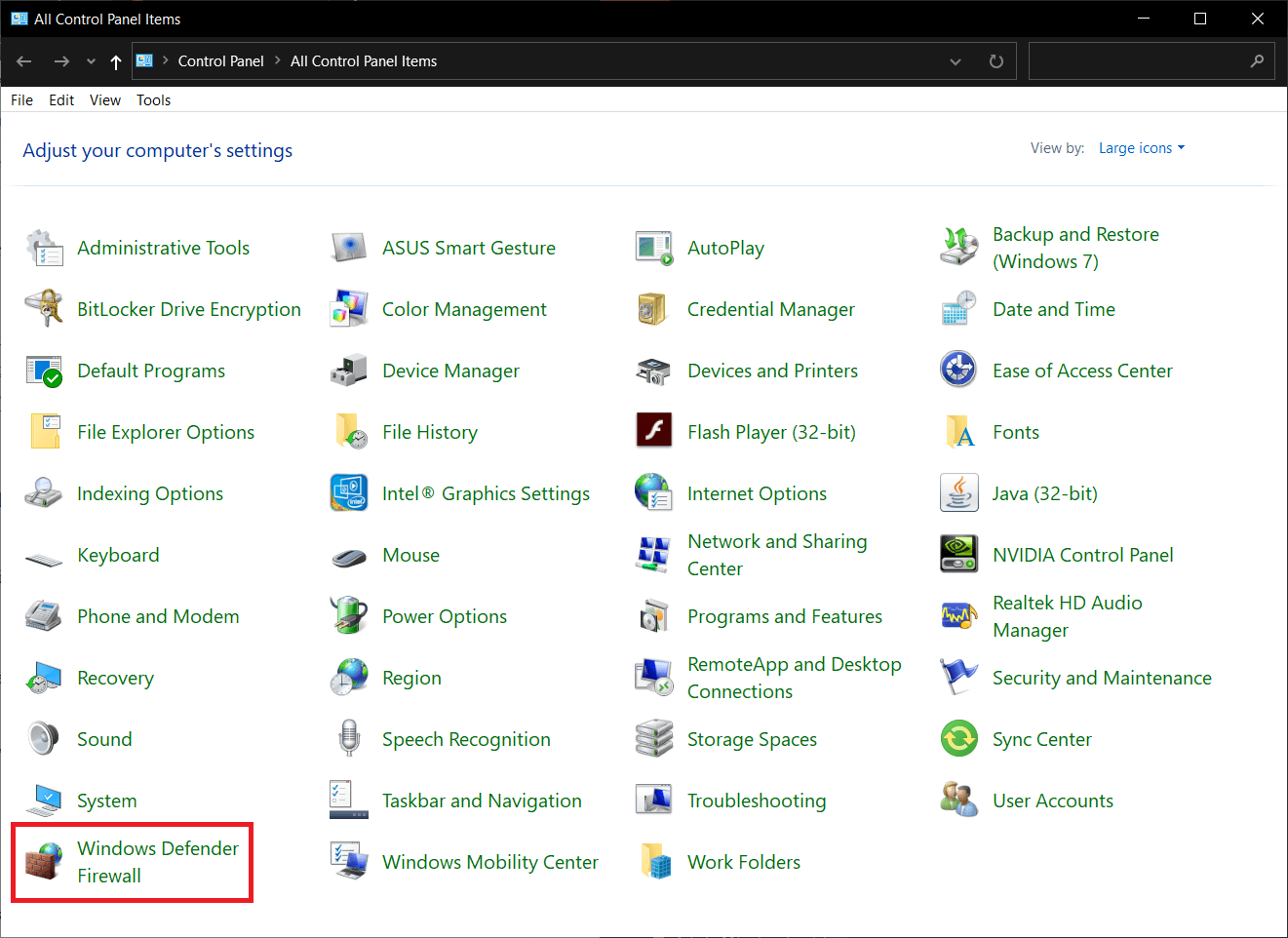
3. En la siguiente ventana, haga clic en Permitir una aplicación o función a través del hipervínculo Firewall de Windows Defender.
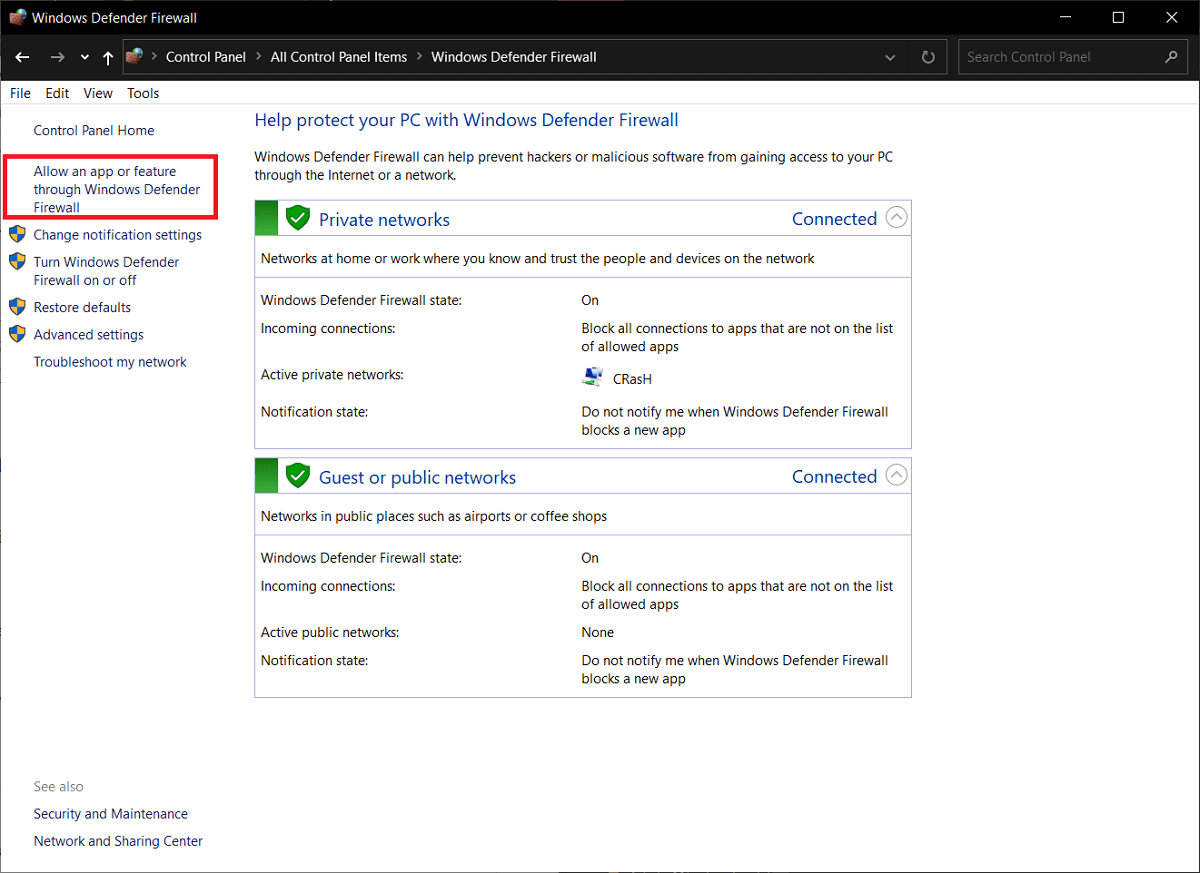
4. Haga clic en el botón Cambiar configuración .
5. Desplácese hacia abajo en la lista Permitir aplicaciones y funciones y marque la casilla junto a Escritorio remoto .
6. Haga clic en Aceptar para guardar la modificación y salir.
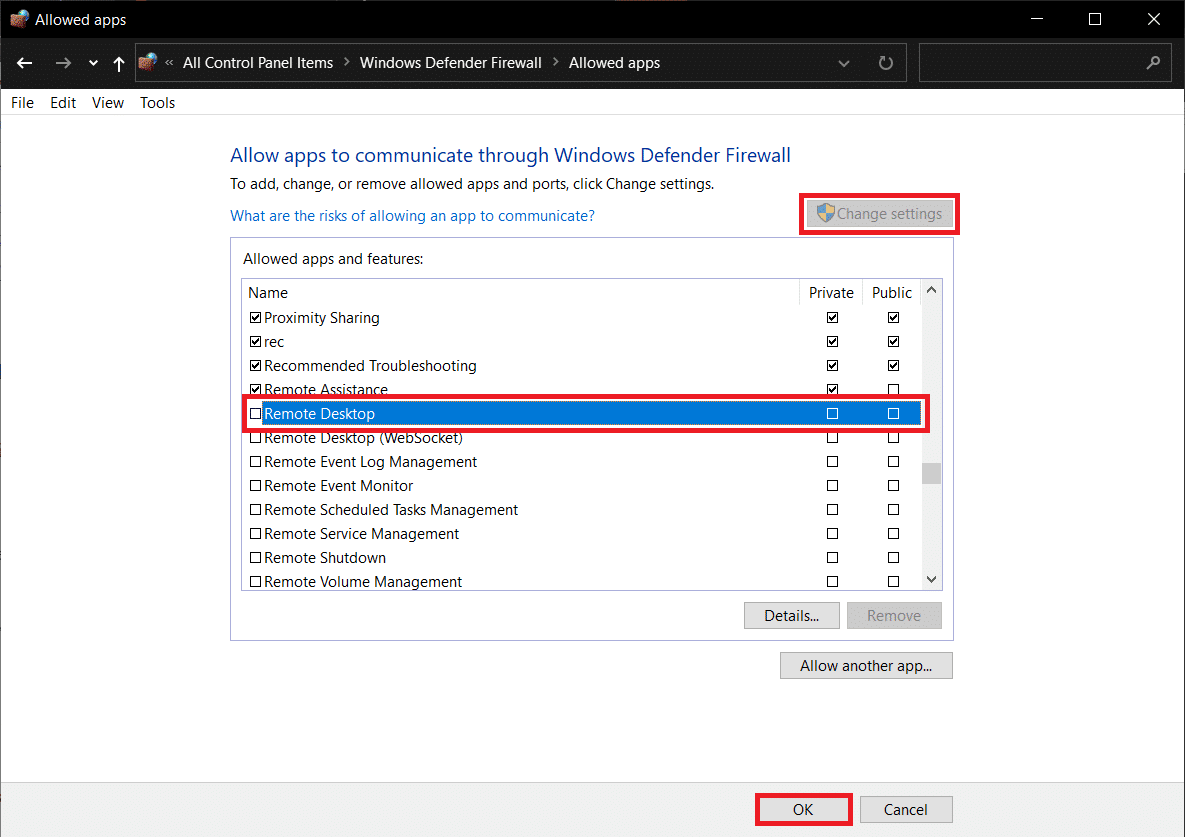
Junto con Defender Firewall, un programa antivirus que haya instalado en su computadora puede estar bloqueando la configuración de una conexión remota. Desactive temporalmente el antivirus o desinstálelo y verifique si puede crear una conexión.
Lea también: Acceda a su computadora de forma remota usando Chrome Remote Desktop
Método 3: habilitar la asistencia remota
Al igual que Escritorio remoto, Windows tiene otra característica llamada Asistencia remota. Ambos pueden sonar igual pero tienen algunas diferencias clave. Por ejemplo, una conexión de escritorio remoto otorga un control completo sobre el sistema a un usuario remoto, mientras que la Asistencia remota permite a los usuarios otorgar solo un control parcial. Además, para establecer una conexión remota, es necesario conocer las credenciales exactas, mientras que se requiere una invitación para brindar asistencia remota. Además, en una conexión remota, la pantalla de la computadora central permanece en blanco y los contenidos solo se muestran en el sistema conectado de forma remota. En una conexión de asistencia remota, se muestra el mismo escritorio en las dos computadoras conectadas.
Si tiene problemas para configurar una conexión remota, intente habilitar la asistencia remota y luego envíe una invitación al otro usuario.
1. Haga doble clic en el icono de acceso directo del Explorador de archivos de Windows en su escritorio para iniciar la aplicación y haga clic con el botón derecho en Esta PC .
2. Haga clic en Propiedades en el menú contextual que aparece.
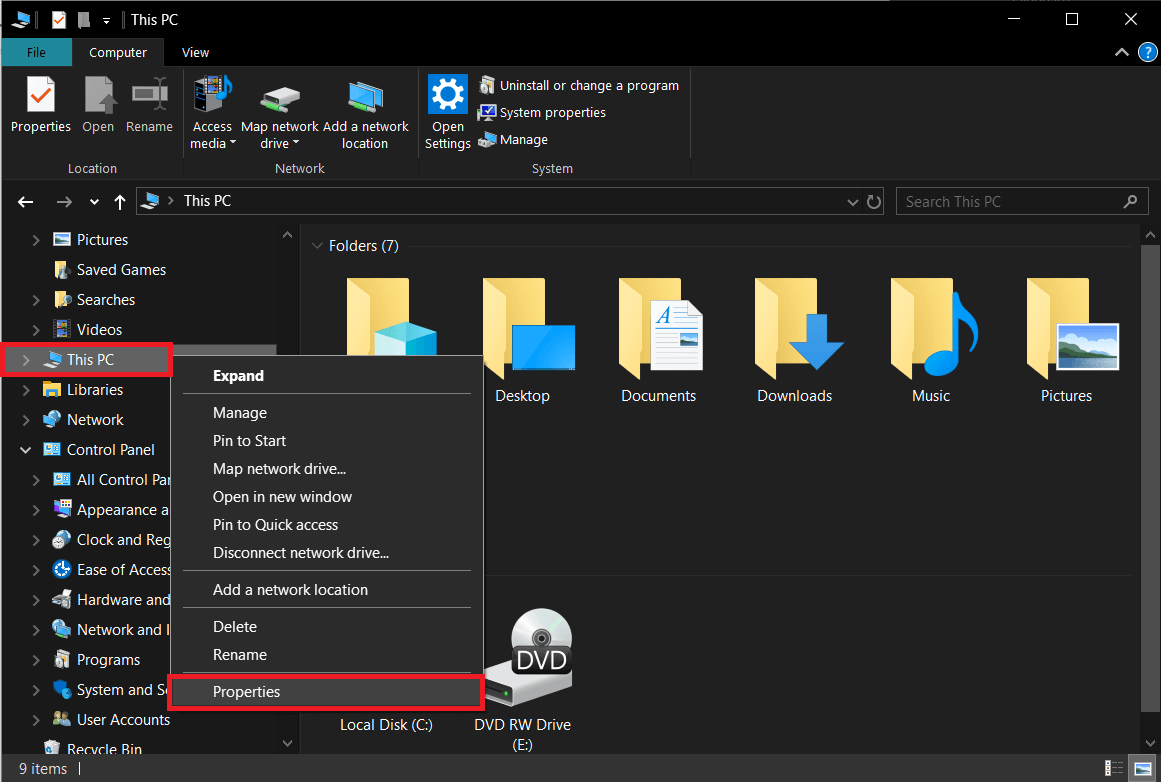
3. Abra Configuración remota .
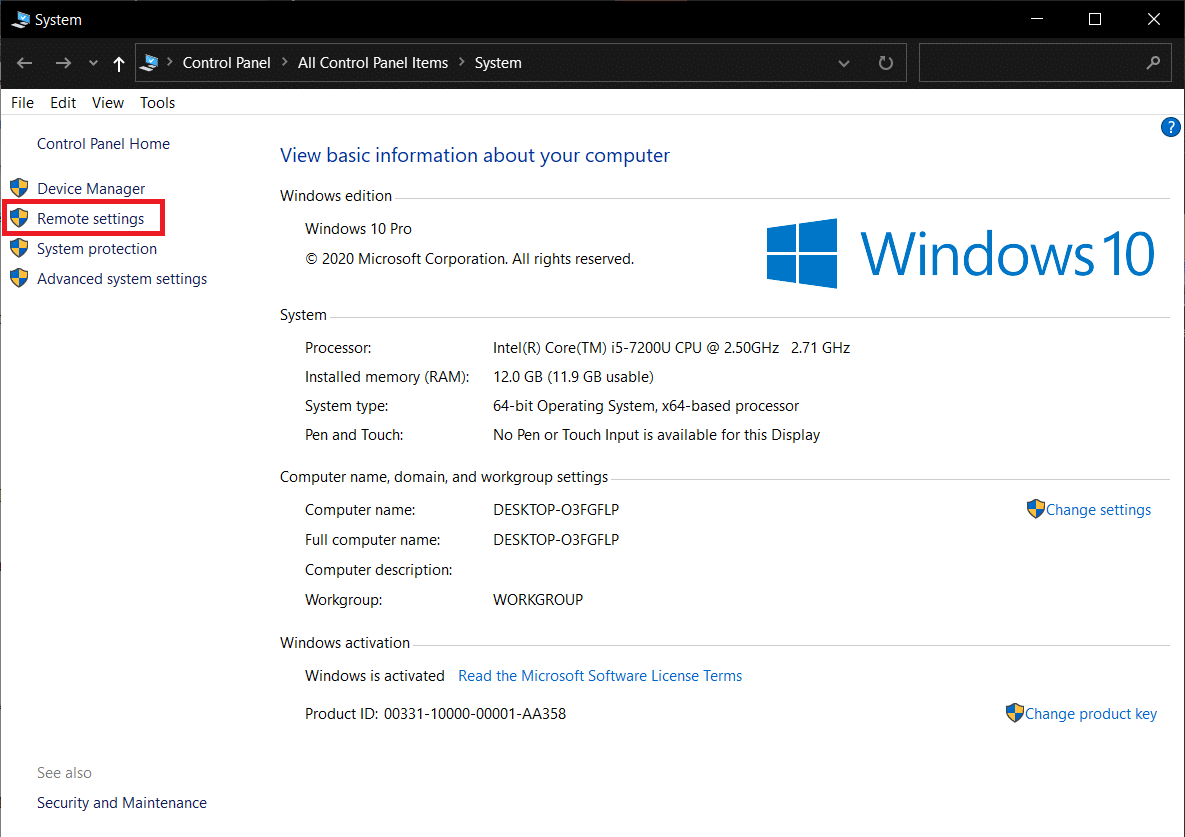
4. Marque la casilla junto a 'Permitir conexiones de asistencia remota a esta computadora' .
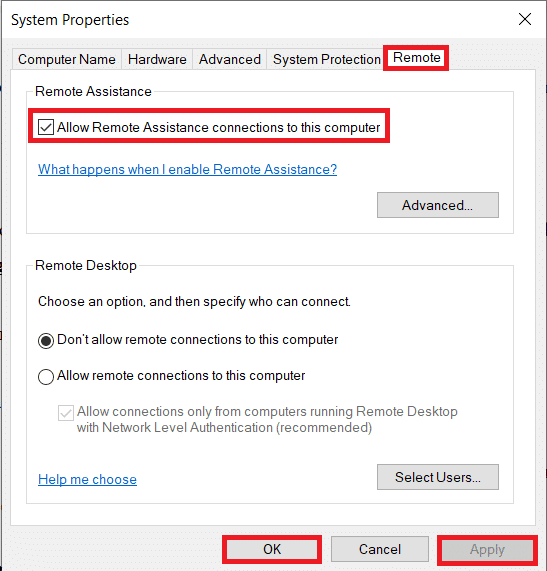
5. La Asistencia remota también debe habilitarse manualmente a través del firewall. Así que siga los pasos 1 a 4 del método anterior y marque la casilla junto a Asistencia remota.
Para enviar una invitación de asistencia:
1. Abra el Panel de control y haga clic en el elemento Solución de problemas .

2. En el panel izquierdo, haga clic en Obtener ayuda de un amigo .
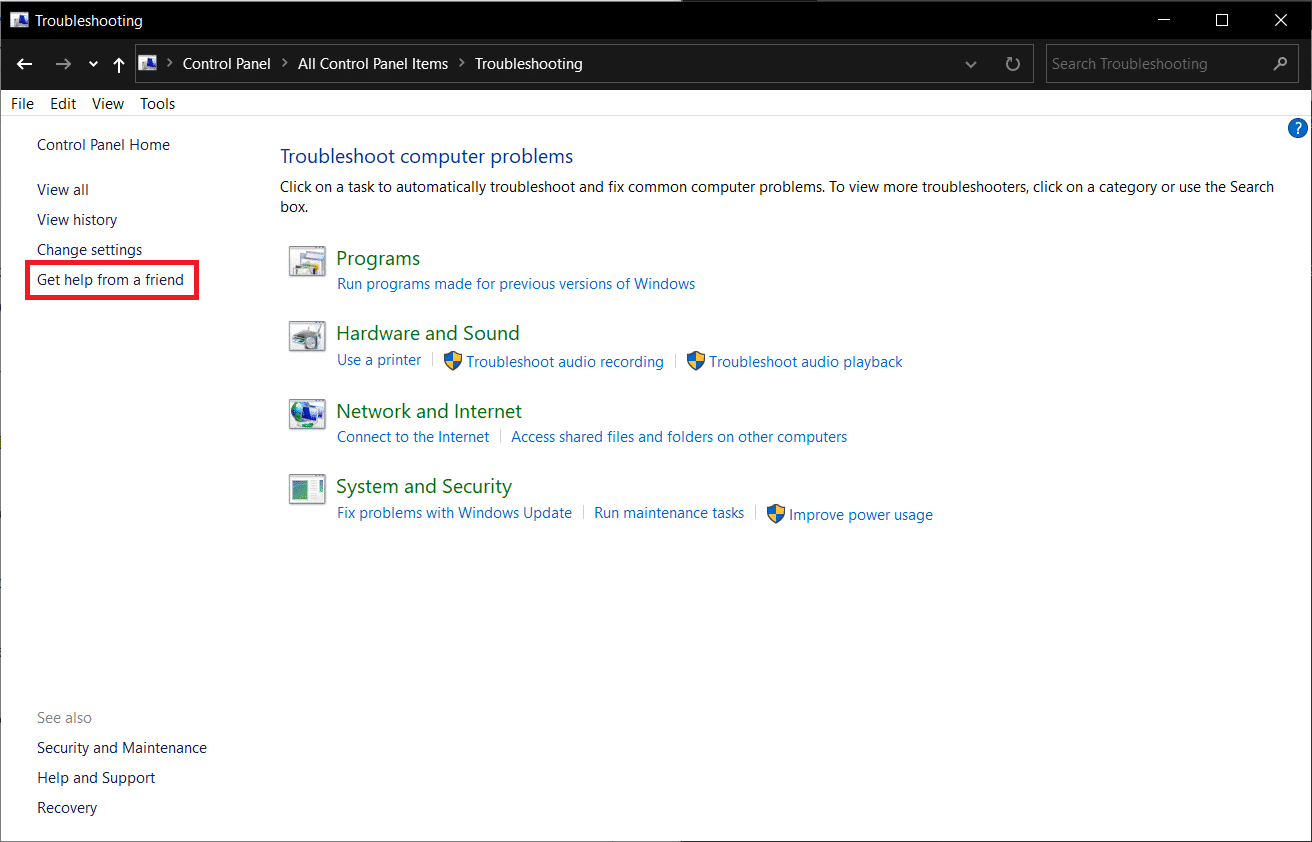
3. Haz clic en Invitar a alguien para que te ayude. en la siguiente ventana.

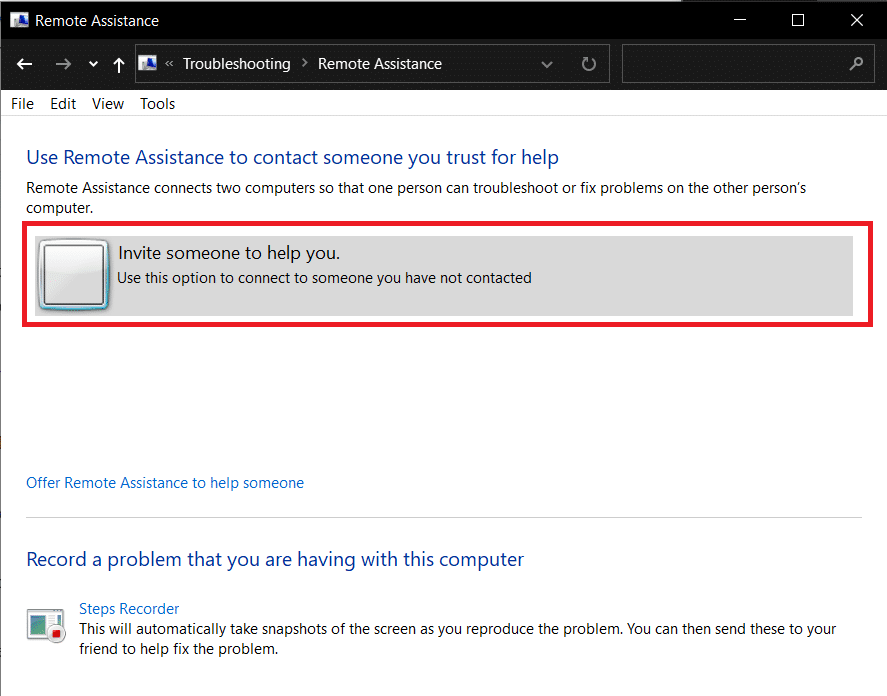
4. Elija cualquiera de los tres métodos para invitar a su amigo. Para efectos de este tutorial, continuaremos con la primera opción, es decir, Guardar esta invitación como un archivo . También puede enviar directamente la invitación por correo.
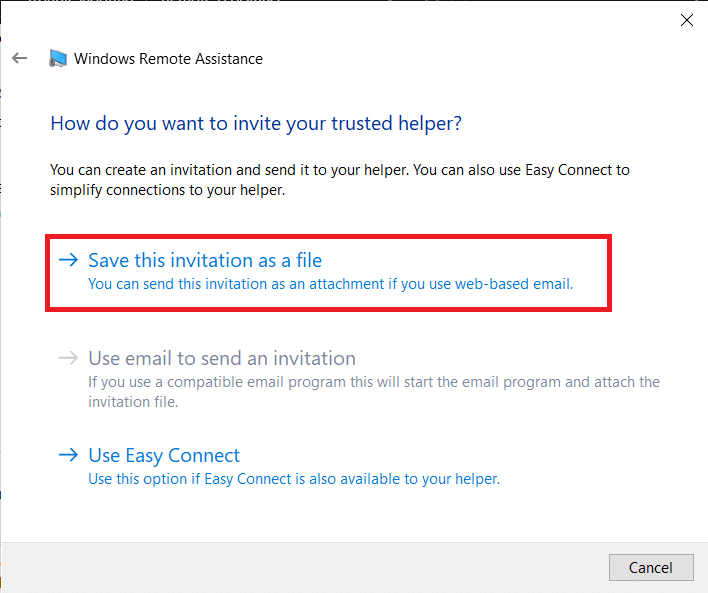
5. Guarde el archivo de invitación en su ubicación preferida.
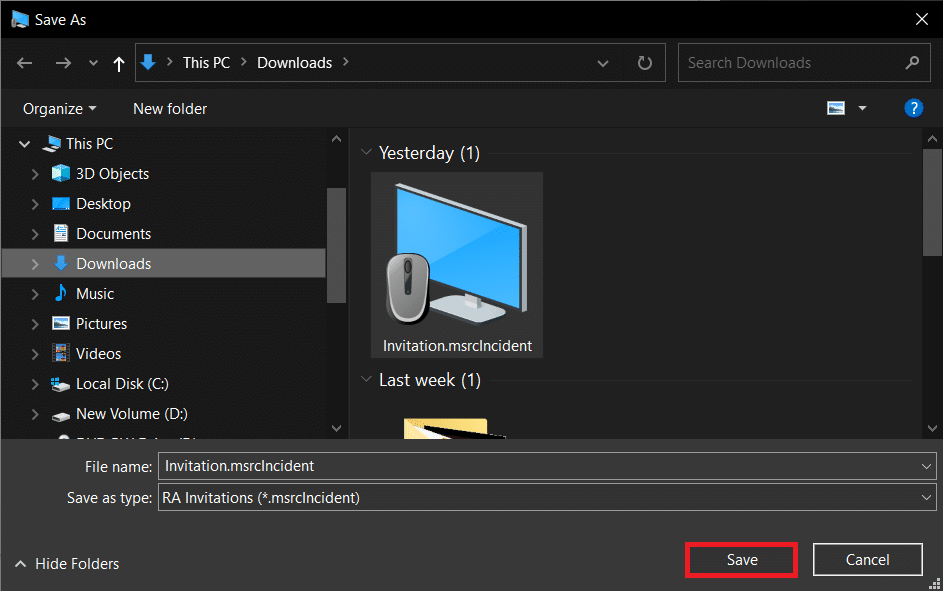
6. Una vez que se guarde el archivo, se abrirá otra ventana que muestra la contraseña del archivo. Copie cuidadosamente la contraseña y envíesela a su amigo. No cierre la ventana de Asistencia remota hasta que se establezca la conexión; de lo contrario, deberá crear y enviar una nueva invitación.
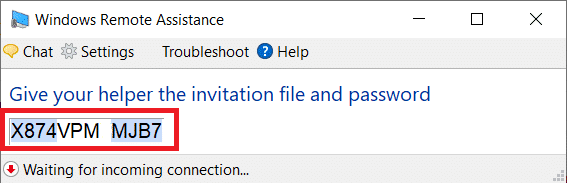
Método 4: deshabilitar la escala personalizada
Una configuración importante que a menudo se pasa por alto al configurar una conexión remota es el escalado personalizado. Para aquellos que no lo saben, Windows permite a los usuarios establecer un tamaño personalizado para su texto, aplicaciones, etc. utilizando la función de escala personalizada. Sin embargo, si la función (escala personalizada) no es compatible con el otro dispositivo, surgirán problemas para controlar la computadora de forma remota.
1. Inicie la Configuración de Windows una vez más y haga clic en Sistema .
2. En la página de configuración de Pantalla, haga clic en Desactivar el escalado personalizado y cerrar sesión .
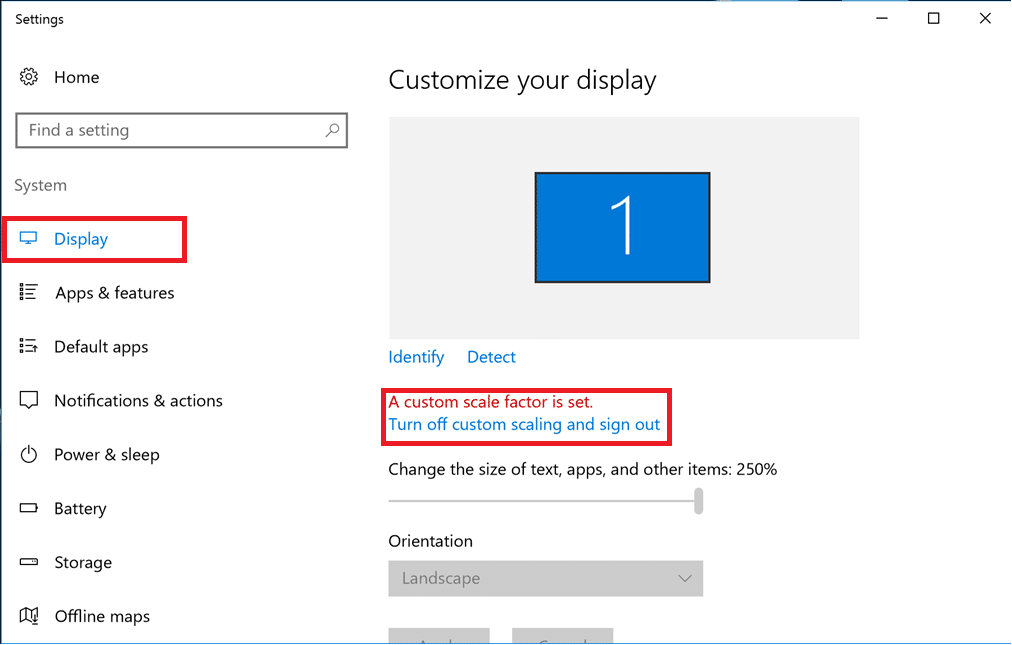
3. Vuelva a iniciar sesión en su cuenta y verifique si puede conectarse ahora.
Lea también: Cómo habilitar el escritorio remoto en Windows 10
Método 5: Modificar el Editor del Registro
Algunos usuarios han podido resolver el problema de que el escritorio remoto no se conecta modificando la carpeta Terminal Server Client en el editor del Registro. Tenga mucho cuidado al seguir los pasos a continuación y realizar cambios en el registro, ya que cualquier error accidental puede generar problemas adicionales.
1. Presione la tecla de Windows + R para iniciar el cuadro de comando Ejecutar, escriba Regedit y presione la tecla Intro para abrir el Editor del Registro .
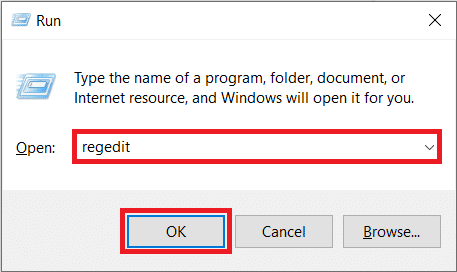
2. Usando el menú de navegación en el panel izquierdo, diríjase a la siguiente ubicación:
HKEY_CURRENT_USER\Software\Microsoft\Terminal Server Cliente
3. Haga clic con el botón derecho en cualquier parte del panel derecho y seleccione Nuevo seguido de Valor DWORD (32 bits).
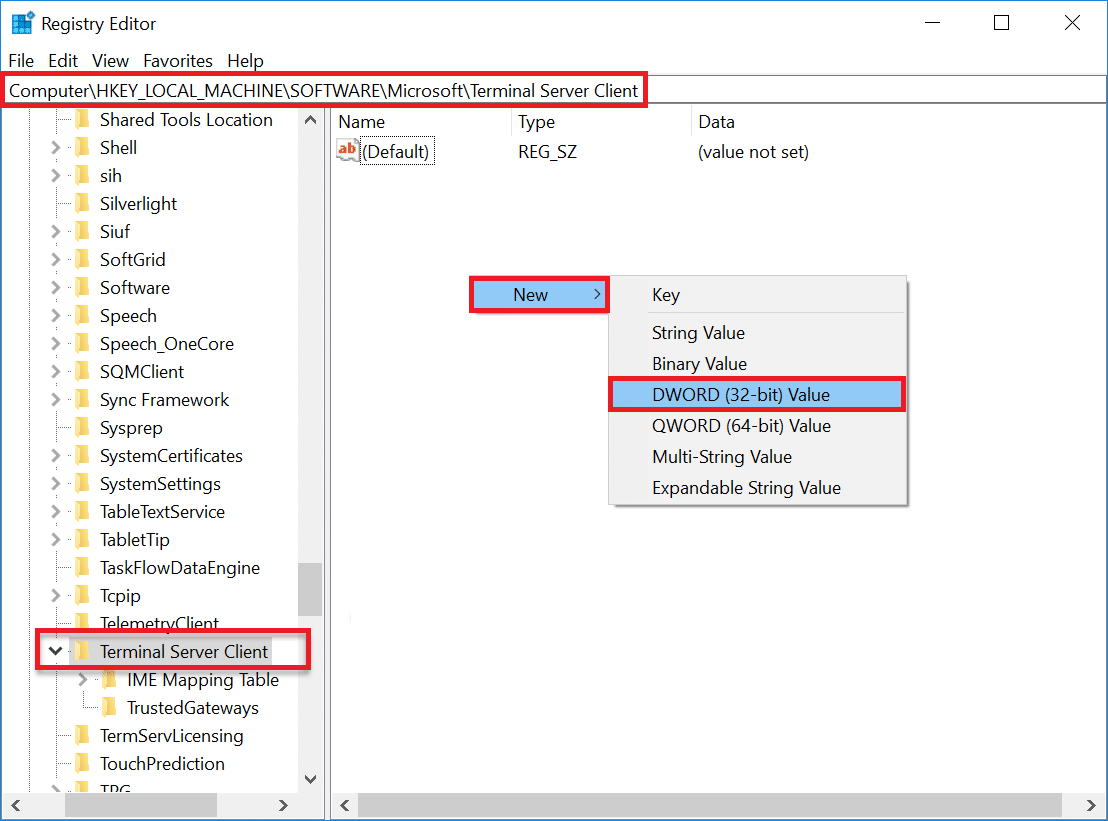
4. Cambie el nombre del valor a RDGClientTransport .
5. Haga doble clic en el Valor DWORD recién creado para abrir sus Propiedades y establezca los Datos del valor como 1.
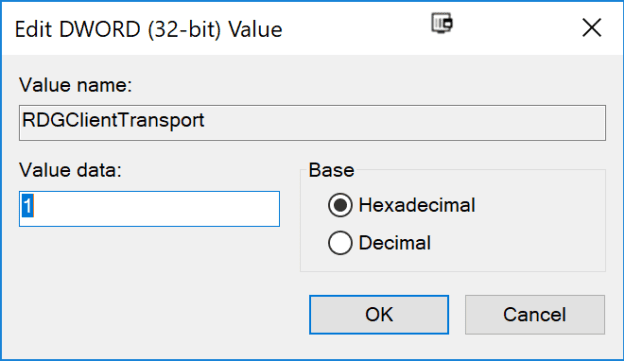
Método 6: eliminar las credenciales de escritorio remoto existentes
Si anteriormente se había conectado a una computadora pero ahora tiene problemas para conectarse nuevamente, intente eliminar las credenciales guardadas y comenzar de nuevo. Es muy posible que algunos de los detalles hayan cambiado y, por lo tanto, las computadoras no se puedan conectar.
1. Realice una búsqueda de Conexión a escritorio remoto utilizando la barra de búsqueda de Cortana y presione Intro cuando lleguen los resultados.
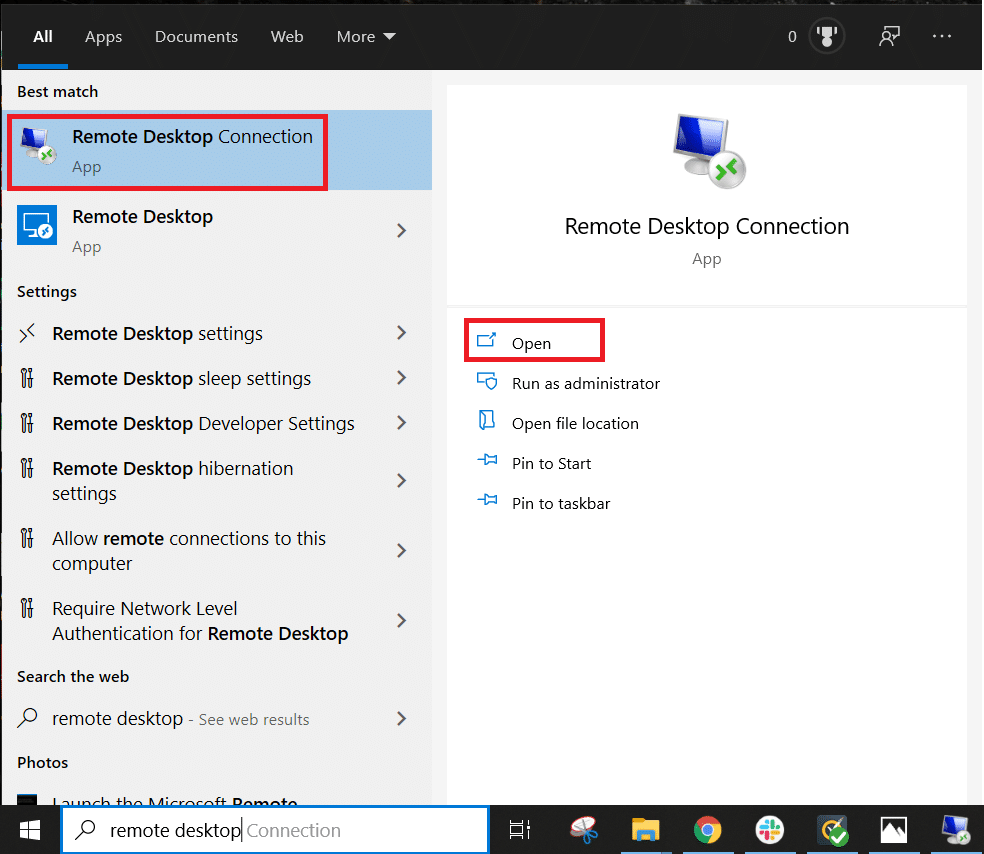
2. Haga clic en la flecha Mostrar opciones para mostrar todas las pestañas.
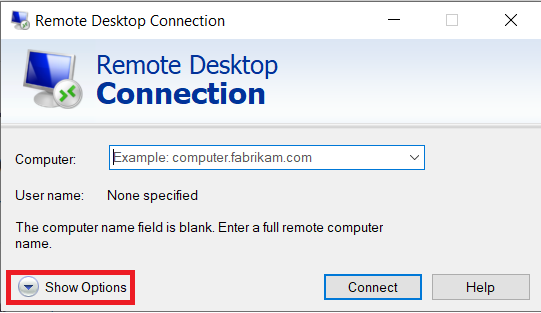
3. Vaya a la pestaña Avanzado y haga clic en el botón 'Configuración...' debajo de Conectar desde cualquier lugar.
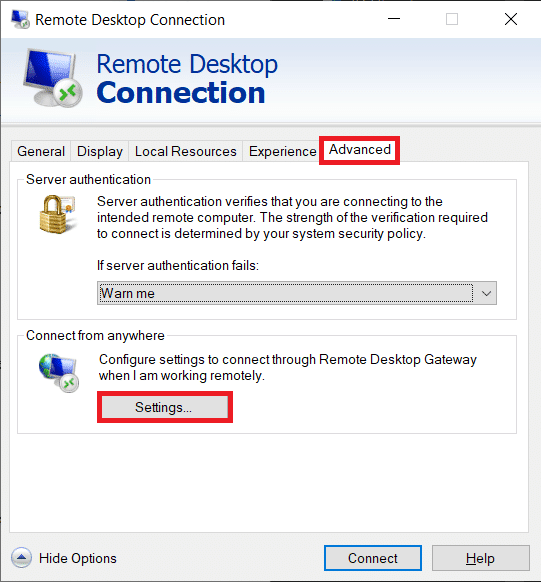
4. Elimine las credenciales existentes para la computadora a la que tiene dificultades para conectarse.
También puede ingresar manualmente la dirección IP de una computadora remota y editar o eliminar las credenciales desde la pestaña General.
Lea también: Cómo configurar la conexión de escritorio remoto en Windows 10
Método 7: cambiar la configuración de red
Por el bien de nuestra seguridad digital, las conexiones de escritorio remoto solo están permitidas en redes privadas. Entonces, si está conectado a una red pública, cambie a una privada más segura o configure manualmente la conexión como privada.
1. Abra la Configuración de Windows una vez más y haga clic en Red e Internet .
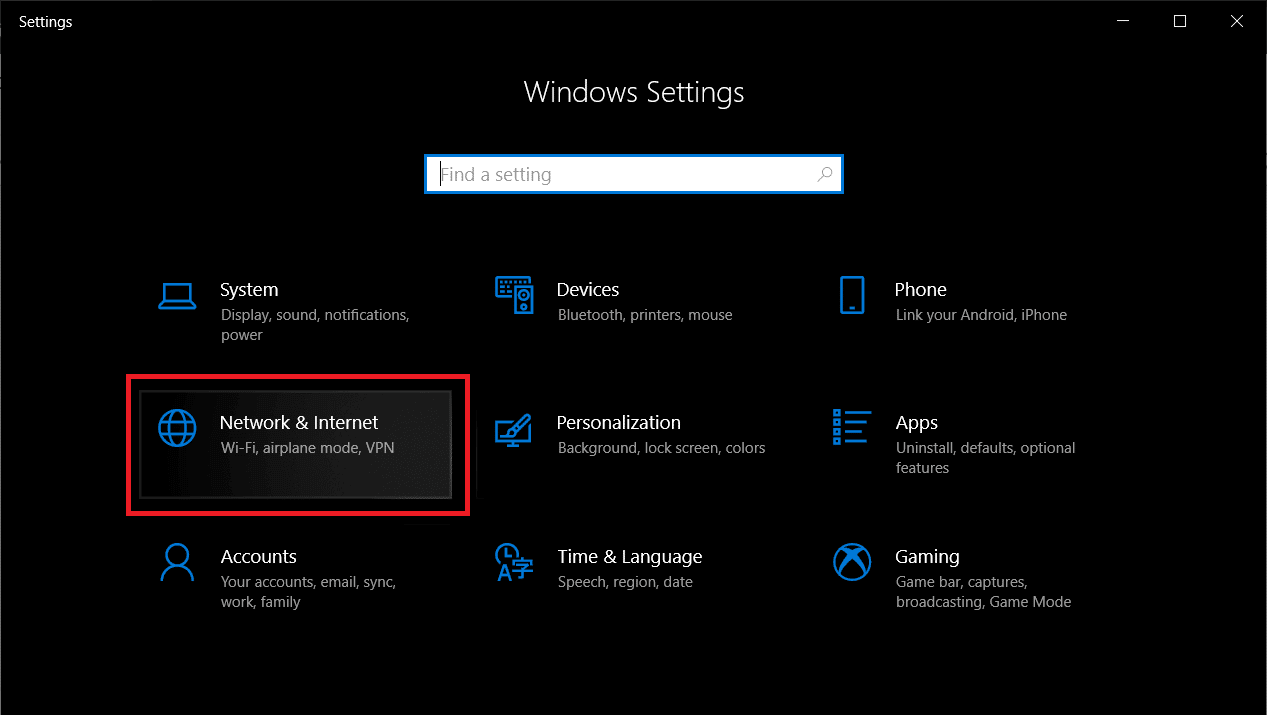
2. En la página Estado, haga clic en el botón Propiedades debajo de su red actual.
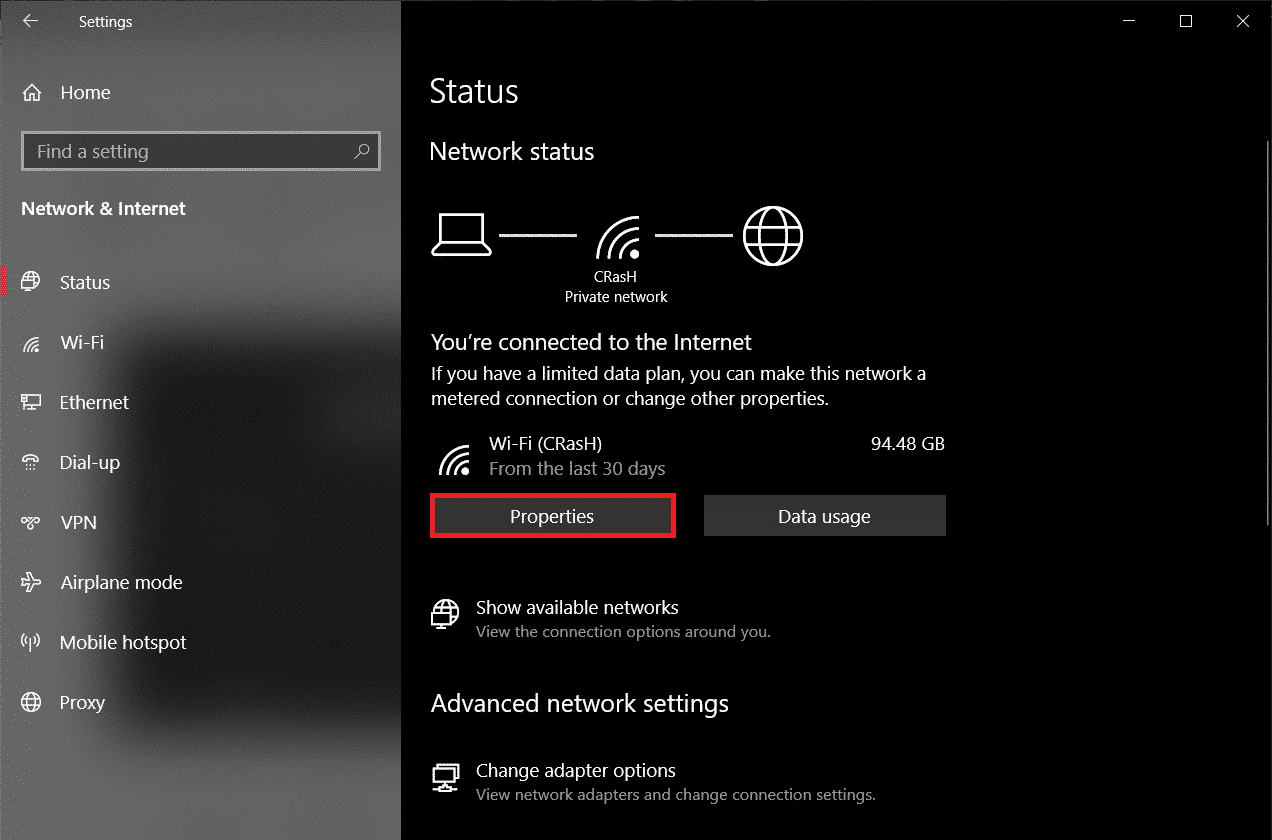
3. Establezca el perfil de red como privado .
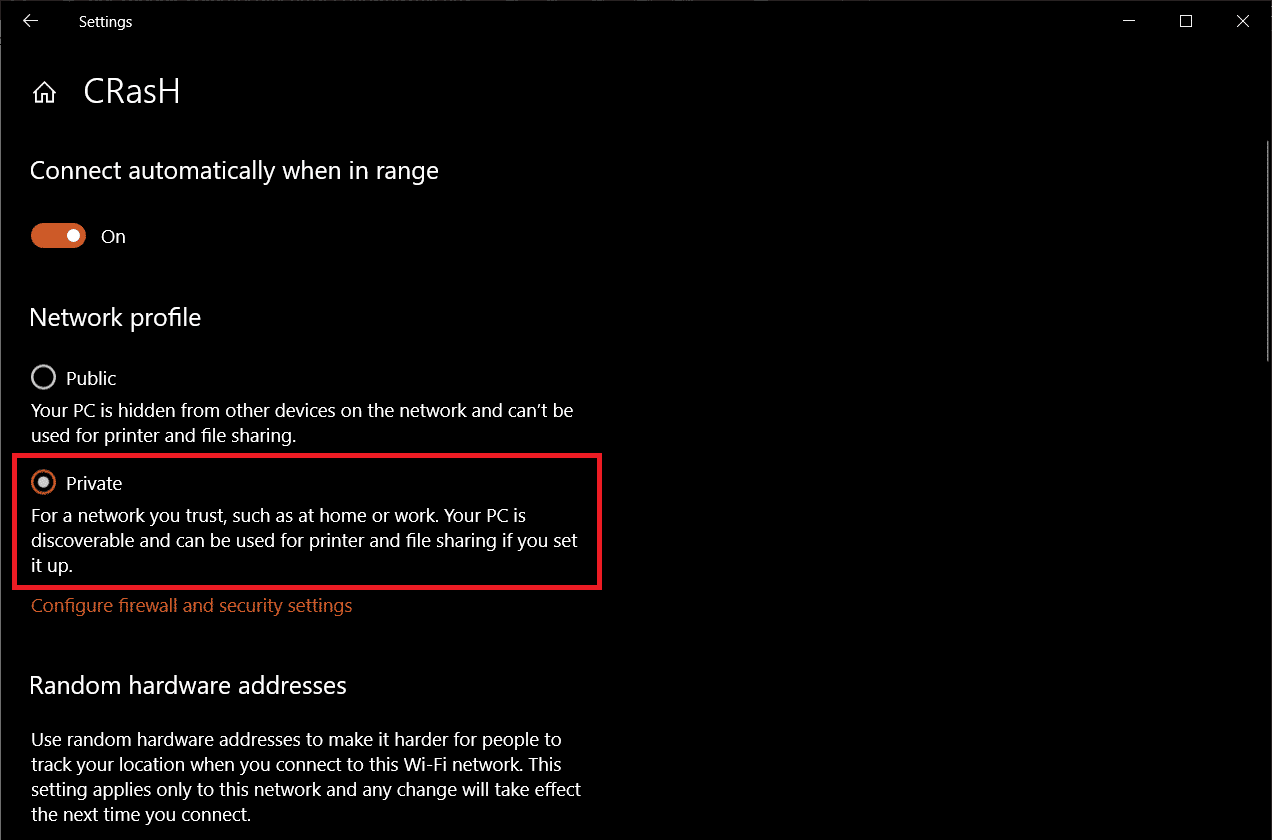
Método 8: agregue la dirección IP al archivo del host
Otra solución manual para el problema de que el escritorio remoto no se conecta es agregar la dirección IP de la computadora remota al archivo del host. Para conocer la dirección IP de una computadora, abra Configuración > Red e Internet > Propiedades de la red actualmente conectada, desplácese hacia abajo hasta el final de la página y verifique el valor de IPv4.
1. Busque Símbolo del sistema en la barra Iniciar búsqueda y seleccione Ejecutar como administrador .
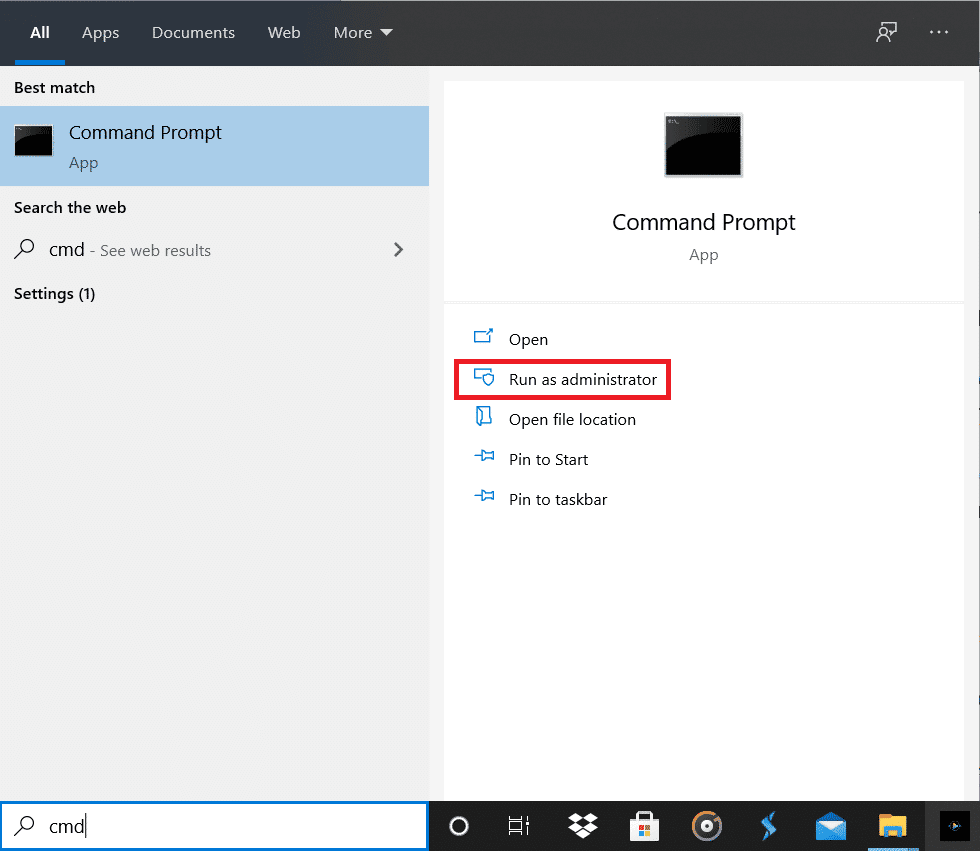
2. Escriba el siguiente comando y presione enter
cd C:/Windows/System32/Drivers/etc
3. A continuación, ejecute hosts de bloc de notas para abrir el archivo del host en la aplicación de bloc de notas.
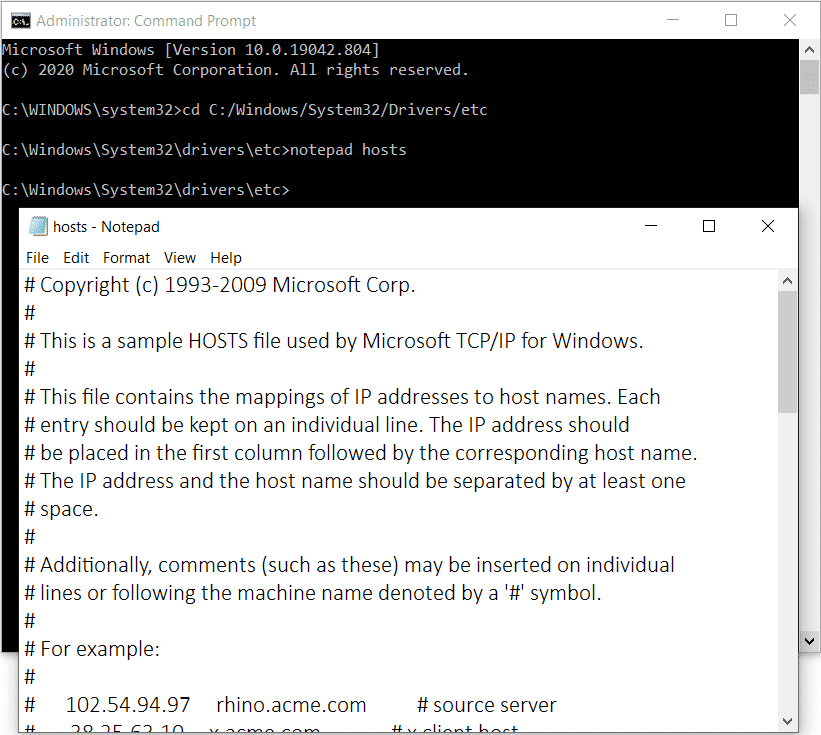
4. Agregue la dirección IP de la computadora remota y presione Ctrl + S para guardar los cambios.
Si los problemas con la función de escritorio remoto solo comenzaron después de realizar la actualización de Windows más reciente, desinstale la actualización o espere a que llegue otra con el error solucionado. Mientras tanto, puede usar uno de los varios programas de escritorio remoto de terceros disponibles para Windows. Como se mencionó anteriormente, TeamViewer y Anydesk son los favoritos de la multitud, gratuitos y muy fáciles de usar. RemotePC , ZoHo Assist y LogMeIn son algunas excelentes alternativas pagas.
Recomendado:
- Cambiar el puerto de escritorio remoto (RDP) en Windows 10
- Una guía completa para el formato de texto de Discord
- 5 formas de eliminar el malware Chromium de Windows 10
- Cómo mostrar la temperatura de la CPU y la GPU en la barra de tareas
Esperamos que esta guía haya sido útil y que haya podido arreglar Remote Desktop Won't Connect en Windows 10. Aún así, si tiene alguna duda, no dude en preguntar en la sección de comentarios a continuación.
